Как подключить видеокарту gtx 1060 к компьютеру
Содержание
- Установка видеокарты
- Готовимся к установке
- Установка видеокарты
- Про драйвера видеокарты
- Характеристики видеокарты Nvidia GeForce GTX 1060 и модификаций
- Производительность
- Спецификации
- Совместимость и размеры
- Память
- Технологии
- Рабочая и максимальная температура видеокарты Nvidia GTX 1060
- Официальные системные требования
- Другие особенности
- Тестирование видеокарты GTX 1060
- Безопасный разгон видеокарты Nvidia GeForce GTX 1060
- Водяное охлаждение для видеокарты GTX 1060
- Майнинг Nvidia GeForce GTX 1060 6 GB

Самостоятельная установка видеокарты в компьютер – дело не сложное, но, вместе с тем имеются несколько нюансов, которые необходимо учесть при сборке. В этой статье приведена подробная инструкция по подключению графического адаптера к материнской плате.
Установка видеокарты
Большинство мастеров рекомендуют устанавливать видеокарту в последнюю очередь, на завершающем этапе сборки компьютера. Это продиктовано довольно крупными размерами адаптера, что может помешать монтажу других компонентов системы.
Итак, приступим к установке.
- В первую очередь необходимо полностью обесточить системный блок, то есть, отсоединить кабель питания.
- Все современные видеоадаптеры требуют для работы наличия слота PCI-E на материнской плате.
Обратите внимание, что для наших целей подходят только разъемы PCI-Ex16. Если их несколько, то необходимо изучить мануал (описание и инструкцию) к Вашей материнке. Это поможет выяснить, какие PCI-E являются полноценными и позволяют работать устройству в полную силу. Обычно это самый верхний слот.
Далее нужно освободить место для разъемов видеокарты на задней стенке корпуса. Чаще всего заглушки банально выламываются. У более дорогих решений планки крепятся винтами.
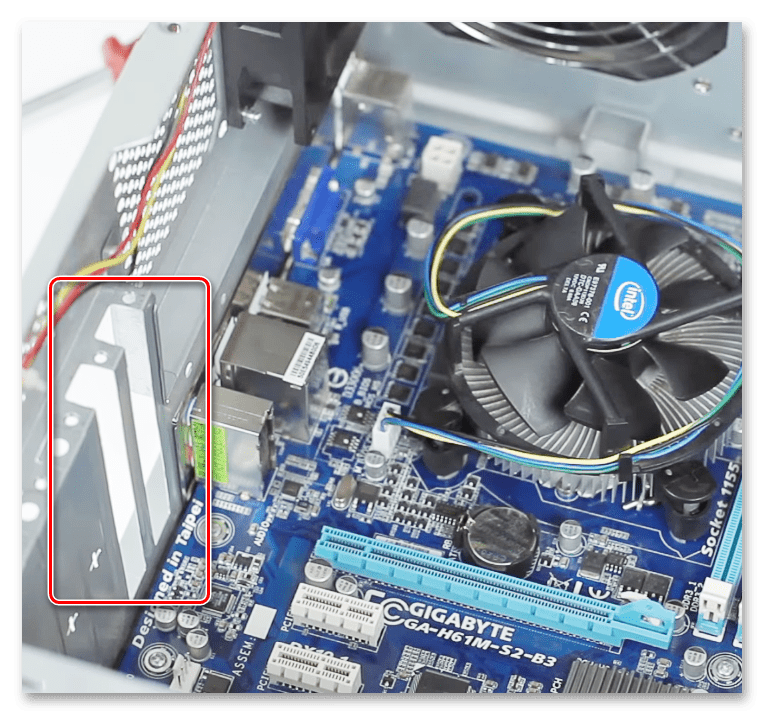
Количество отверстий зависит от того, во сколько рядов по вертикали располагаются выходы для мониторов на видеокарте.
Кроме того, если на устройстве присутствует вентиляционная решетка, то под нее также нужно освободить слот.

Аккуратно вставляем видеокарту в выбранный разъем до характерного щелчка – срабатывания «замочка». Положение адаптера – кулерами вниз. Здесь сложно ошибиться, поскольку любое другое положение не позволит установить устройство.
Следующий шаг – подключение дополнительного питания. Если на вашей карте его нет, то этот этап пропускается.
Разъемы дополнительного питания на видеокартах бывают разные: 6 pin, 8 pin (6+2), 6+6 pin (наш вариант) и другие. На это стоит обратить пристальное внимание при выборе блока питания: он должен быть укомплектован соответствующими выводами.
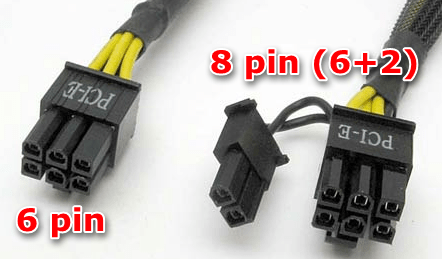
Если необходимые разъемы отсутствуют, то можно подключить ГПУ, воспользовавшись специальным адаптером (переходником) molex на 8 или 6 pin.

Вот как выглядит карта с подключенным дополнительным питанием:

Заключительный шаг – закрепление устройства при помощи винтов, которые обычно включены в комплект корпуса или видеокарты.
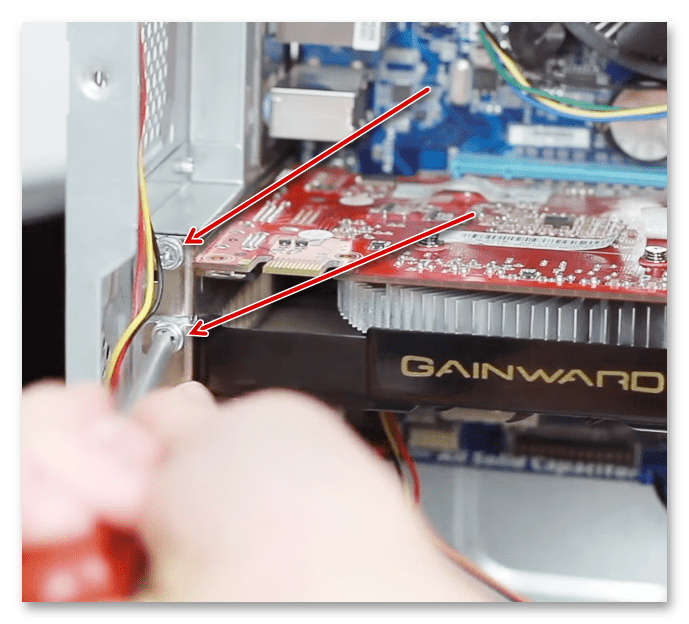
На этом подключение видеокарты к компьютеру завершено, можно ставить на место крышку, подключать питание и, после установки драйверов, можно пользоваться устройством.
Отблагодарите автора, поделитесь статьей в социальных сетях.
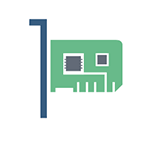 В этой инструкции подробно расскажу о том, как установить новую видеокарту (или единственную, если вы собираете новый компьютер). Сама по себе задача совсем не сложная и навряд ли вызовет у вас какие-либо проблемы, даже если вы не вполне дружите с техникой: главное, делать все внимательно и уверенно.
В этой инструкции подробно расскажу о том, как установить новую видеокарту (или единственную, если вы собираете новый компьютер). Сама по себе задача совсем не сложная и навряд ли вызовет у вас какие-либо проблемы, даже если вы не вполне дружите с техникой: главное, делать все внимательно и уверенно.
Речь будет идти непосредственно о том, как подключить видеокарту к компьютеру, а не об установке драйверов, если это не совсем то, что вы искали, то вам помогут другие статьи Как установить драйвера на видеокарту и Как узнать, какая видеокарта установлена.
Готовимся к установке
Для начала, если вам нужно установить новую видеокарту на свой компьютер, рекомендуется удалить все драйвера на старую. Вообще-то я пренебрегаю этим шагом, и ни разу не пришлось пожалеть, но знайте о рекомендации. Удалить драйвера можно через «Установка и удаление программ» в Панели управления Windows. Удалять встроенные драйвера (которые идут в комплекте с ОС) через диспетчер устройств не нужно.

Следующим шагом выключаем компьютер и блок питания, вытаскиваем кабель и открываем корпус компьютера (если только вы не собираете его в настоящий момент) и вынимаем видеокарту. Во-первых, она обычно прикреплена болтами (иногда защелкой) на задней панели корпуса компьютера, во-вторых — защелкой у порта подключения к материнской платы (фотография ниже). Сначала избавляемся от первого пункта, затем от второго.

Если вы не собираете ПК, а только меняете видеокарту, с большой вероятностью у вас в корпусе оказалось не меньше пыли, чем у меня на первой фотографии в этой инструкции. Будет замечательно, если вы почистите все от пыли, прежде чем продолжать. Заодно позаботьтесь о компактной укладке проводов, используйте пластиковые хомуты. Если какой-то провод пришлось отключать, не забудьте, какой именно, чтобы потом вернуть все в исходное состояние.
Установка видеокарты
Если ваша задача — поменять видеокарту, то вопрос о том, в какой порт ее установить у вас возникнуть не должен: в тот же, где стояла старая. Если же вы самостоятельно собираете компьютер, то используйте тот порт, который быстрее, как правило они подписаны: PCIEX16, PCIEX8 — в нашем случае, выбираем тот, который 16.

Также может потребоваться убрать одну или две заслонки с задней части корпуса компьютера: на моем корпусе они откручиваются, но на некоторых корпусах требуется отломать алюминиевую заслонку (будьте осторожны, их острыми краями легко порезаться).
Установить видеокарту в нужный слот материнской платы просто: слегка надавите и она должна будет там защелкнуться. Как-то перепутать слоты не получится, установка возможна только в совместимый. Сразу закрепите видеокарту на задней части корпуса болтами или другим предусмотренным креплением.

Практически все современные видеокарты требуют дополнительного питания и оснащены специальными разъемами для этого. К ним обязательно следует подключить соответствующий источник от блока питания компьютера. Выглядеть они могут иначе, чем на моей видеокарте и иметь иное количество контактов. Подключить их неправильно тоже не получится, однако иногда провод от источника может иметь не сразу все 8 контактов (чего требует моя видеокарта), а один провод — 6, другой — 2, тогда они компонуются соответствующим образом (на фрагменте фотографии это видно).

Вот, в общем-то, и все: теперь вы знаете как правильно установить видеокарту, сделали это и можете собрать компьютер, после чего подключить монитор к одному из портов и включить питание.

Про драйвера видеокарты
Драйвера для видеокарты рекомендуется сразу устанавливать с сайта официального производителя графического чипа: NVidia для GeForce или AMD для Radeon. Если по какой-то причине вы этого сделать не можете, можно для начала установить драйвера видеокарты с диска, который поставляется в комплекте с ней, а уже потом обновить с официального сайта. Важно: не оставляйте те драйвера, которые устанавливает сама операционная система, они предназначены только для того, чтобы вы увидели рабочий стол и могли пользоваться компьютером и не задействуют всех функций вашего графического адаптера.
Установка последних версий драйверов на видеокарту — одна из самых полезных вещей (если сравнивать с обновлением любых других драйверов), позволяющая повысить производительность и избавиться от проблем в играх.
Если вы ищите проверенную временем видеокарту, не потерявшую свою актуальность по сей день – Gigabyte Nvidia GeForce GTX 1060 ваш выбор. Ее рекомендуют как обычные пользователи, так и специалисты, оставляя лестные отзывы о ее характеристиках. Давайте разберемся, чем так привлекательна видеокарта 1060 GTX для потребителя и какими характеристиками может похвастаться.
Характеристики видеокарты Nvidia GeForce GTX 1060 и модификаций
Рассматривая характеристики любой видеокарты, в том числе и Gigabyte Nvidia GeForce GTX 1060, необходимо обращать внимание на следующие вещи:
- Ее производительность;
- Прилагаемые спецификации;
- Совместимость и габариты;
- Объем памяти;
- Используемые при создании технологии;
- Значения рабочей температуры и температуры при повышенных нагрузках;
- Заявленные производителем системные требования;
- Прочие особенности;
Каждая характеристика имеет ключевое значение и влияет на производительность системы. Давайте рассмотрим каждый пункт подробнее.

Производительность
GTX обладает высокой производительностью, которая имеет разные значения в зависимости от модификации. Например:
- Модель GTX с 6 гигабайтами памяти оснащена полноценным процессором 1060;
- Модель с 3 гигабайтами имеет бюджетную версию процессора, у которого из 10 потоков обработки данных активно только 9;
Такое различие дает несущественную разницу в производительности при выполнении обычных задач, но при повышенных нагрузках различие становится более ощутимо. Если рассматривать показатели производительности для игрового ПК, то GTX с памятью объемом 3 гигабайта не потянет современные игрушки класса ААА. Старшая версия будет справляться с ними намного увереннее.
Обратите внимание! GTX, для достижения высоких параметров производительности, пользуется преимуществами технологии Pascal, что позволяет повысить скоростные показатели процессора.
Спецификации
У GTX выделяют следующие спецификации:
- Тактовая частота – 1506 МГц;
- Быстродействие памяти – 8 гигабит в секунду;
- Пропускная способность шин памяти – 192 бита;
- Энергопотребление – 120 W;
- Максимально поддерживаемое разрешение в цифровом формате изображения – 7680х4320;
- Объем памяти – 3 или 6 гигабайта, в зависимости от комплектации;
Совместимость и размеры
Важный параметр, на который следует обращать внимание при покупке видеокарты. Не редко возникают случаи, когда системный блок не подходит для новой видеокарты и ее приходится менять. Некоторые пытаются модифицировать системник под реалии нового девайса, но для этого необходимы специальные знания и навыки. В противном случае вы рискуете загубить компьютер, оставшись у разбитого корыта. При покупке обязательно проверяется совместимость с:
- Материнской платой. Тут решающую роль играют рабочий интерфейс и шина подключения;
- Блоком питания. Необходимо наличие соответствующих разъемов для подключения;
- Габариты видеокарты. Если они не подходят под габариты корпуса или материнской платы, с установкой будут большие проблемы;
GTX 1060 имеет следующие значения:
- Длина составляет 25 сантиметров;
- Толщина равна двум стандартным слотам;
- Высота 11,1 сантиметра;
- Шина подключения – PСle 3.0;
- Для стабильной работы старайтесь использовать блок питания мощностью не менее 400 ватт;
- Имеет дополнительные разъемы на 6 pin для подключения к блоку питания;
Память
При описании характеристик памяти видеокарты, выделяют такие параметры как:
- Объем памяти. Есть модель на 3 и 6 гигабайт;
- Тип используемой памяти – GDDR 5;
- Рабочая частота памяти – 8 000 гигагерц;
- Заявленная пропускная способность – 195 Гб в секунду;
- Ширина используемой шины данных – 192 бита;
Разделяемая память у модели GTX 1060 отсутствует.
Технологии
Ниже будут перечислены поддерживаемые видеокартой технологии и их краткое описание:
- 3D Vision; Позволяет поддерживать 3D контент, содержащийся в фильмах, видеоиграх, просмотра видеороликов с объемным изображением и фотографии. Для использования данной технологии, компания разработала специальные совместимые очки, с помощью которых эффект присутствия увеличивается в разы.
- GPU Boost; Еще одна технология для улучшения качества игр, увеличивающая частоту смены кадров. С ее помощью регулируется рабочая температура видеокарты, что сказывается на ее быстродействии.
- Game Stream; Оптимизирует игровой процесс, ускоряя его без потери качества изображения. Это возможно благодаря поддержке частоты смены кадров в районе 60 ФПС, при разрешении картинки до 4К в формате высокой четкости.
- Surround; Обеспечивает компьютер возможностью подключения до 5 мониторов для создания комфортного окружения. Трансляция производится в разрешении до 4К.
- VR Ready; Позволяет работать с виртуальной средой на уровне профессионалов используя все доступные инструменты.
- CUDA; Технология, используемая в GTX 1060, построена на основе параллельных вычислительных процессов с использованием GPU, что повышает вычислительную мощность системы.
- Ansel;
С ее помощью пользователь может создавать скриншоты, которые по качеству изображения не будут уступать профессиональным фотографиям.
- Shadow Works; Это не одна технология, а целый набор. Их использование придает изображению еще большую реалистичность, благодаря работе с тенями. Расчет отображения тени в зависимости от освещения, размытие теней и сглаживание – это лишь малый перечень ее возможностей.
- DSR; Преобразует картинку, выдаваемую игрой в большем разрешении, и оптимизирует ее под реалии вашего компьютера, не теряя в качестве.

Рабочая и максимальная температура видеокарты Nvidia GTX 1060
Температура видеокарты Asus Nvidia GeForce GTX серии 1060, определяется 3 значениями:
- Во время простоя ее показатели составляют 38о;
- Нормальная температура, не выходящая за пределы допустимого, равна 75о;
- Максимальная температура, превышение которой грозит разрушением видеокарты, составляет 94о;
Обратите внимание! Данные показатели заявлены производителем и являются эталонными при определении состояния графического адаптера.
Для измерения температуры видеокарты Nvidia GeForce GTX 1060 разработано огромное количество вспомогательных программ, доступ к которым можно получить через интернет. Некоторые из них находятся в свободном доступе, другие платные.
Официальные системные требования
Официальные системные требования предъявляются только к блоку питания. Для корректной работы GTX 1060, рекомендуется использовать блок питания мощностью не меньше 400Вт. Этого вполне хватит для комфортной эксплуатации видеокарты, без потери мощности. У блока питания должен быть разъем 6 pin для соединения. Если он отсутствует, придется покупать переходник.
Убедитесь в его наличии заранее, чтобы в дальнейшем вас не подстерегали неприятные сюрпризы.
Другие особенности
К прочим особенностям GTX 1060 относят:
- Возможность подключения нескольких мониторов;
- Поддержка OpenGL, Vulkan, DirectX;
- Число используемых транзисторов – 4 400 миллионов;
- Расстояние между транзисторами в процессоре видеокарты – 16 нанометров;
Тестирование видеокарты GTX 1060
При тестировании GTX 1060 были выявлены следующие показатели:
- Фоновый шум на расстоянии 100 сантиметров до видеокарты составляет 20 децибел;
- Минимальная рабочая температура – 38о;
- Максимальная – 75о;
- Карта успешно прошла тестирование на современных играх и программах, показывая достойные показатели, без потери производительности;
При запуске игры Destiny 2 на минимальных настройках, показатели FPS находились в районе 160, на максималках не ниже 22.
Безопасный разгон видеокарты Nvidia GeForce GTX 1060
Разогнать GTX 1060 можно при помощи специальной утилиты, под названием MSI Afterburner. Разгоняются два параметра:
- Частота видеопамяти;
- Частота графического процессора;
Перед разгоном убедитесь, что блок питания имеет большую мощность, чем это необходимо. Для нашей карты стандартным считается БП на 400 Вт, а после разгона понадобится блок мощностью не менее 500 Вт. Это стоит учитывать, иначе из вашей затеи ничего хорошего не выйдет. Во время разгона старайтесь наращивать мощность постепенно, проверяя систему на стабильность. Имейте ввиду, что любой разгон подразумевает отклонение от заводских норм, а значит выполняется на свой страх и риск. Желательно разгонять любые элементы системы в присутствии грамотного специалиста.
Водяное охлаждение для видеокарты GTX 1060
Водяное охлаждение необходимо в случае использования GTX 1060 6 Гб для майнинга. Это позволит снизить нагрузки на систему и продлить срок ее эксплуатации. К плюсам подобного охлаждения относят:
- Повышение работоспособности системы;
- Возможность охлаждения нескольких устройств одновременно;
- Компактные размеры;
- Сложно установить и правильно настроить;
- В качестве воды используется специально подготовленная жидкость, которая стоит денег. Из-под крана вода не подойдет;
- Возможна утечка, что приведет к замыканию системы;
- Высокая цена;
Майнинг Nvidia GeForce GTX 1060 6 GB
Для майнинга подойдет только модель 1060 6 GB, так как младшая версия начиная с 2019 года не сможет хранить в памяти DAG файл топовых криптовалют, которые с каждым годом продолжают расти в размерах. Эфир на них добывать уже не получится. GTX 1060 6 GB пользуется популярностью у майнеров по причине большого запаса мощности для разгона. К сравнению:
- На базовых частотах ядра видеокарт GeForce GTX, скорость добычи Эфира составляет 19 MHS/сек;
- В разогнанном состоянии, видеокарта Nvidia GeForce GTX 1060 с частотой увеличенной на 900 мегагерц, скорость добычи увеличилась до 24 MHS/сек;
При этом энергопотребление растет не критично, что делает GeForce GTX 1060 6 GB такой привлекательной для майнинга.



 (3 оценок, среднее: 3,67 из 5)
(3 оценок, среднее: 3,67 из 5)